Copy page in markdown for LLMs
引用自定义字段允许您在不同项目之间链接记录。它提供一个下拉菜单,允许您从另一个项目中选择记录。
引用自定义字段与查找自定义字段配合使用,将信息从一个项目带入另一个项目。这非常强大,因为它在Blue中解锁了许多用例。
您可以观看下面的视频教程或向下滚动阅读更多内容。
让我们回顾一个例子:
ACME公司使用Blue的引用和查找自定义字段,在独立的客户、销售和库存项目之间创建了一个互联的数据生态系统。客户项目中的客户记录通过引用链接到销售项目中的销售交易,使查找自定义字段能够将相关的客户详细信息(如电话号码和账户状态)直接带入每个销售记录;此外,已售商品可以通过引用库存项目中已售数量数据的查找字段显示在销售记录中;最后,库存提取通过库存中指向销售记录的引用字段连接到相关销售,提供了对哪个销售触发库存移除的完整可见性。通过利用引用和查找,ACME将客户、销售和库存链接到跨项目的集成360度视图中。
配置
创建引用字段时,项目管理员选择将提供引用记录列表的特定项目。
接下来,他们配置字段是否允许:
- 单选:选择一个引用记录
- 多选:选择多个引用记录
最后,可以设置过滤器,允许用户仅选择匹配过滤器的记录。
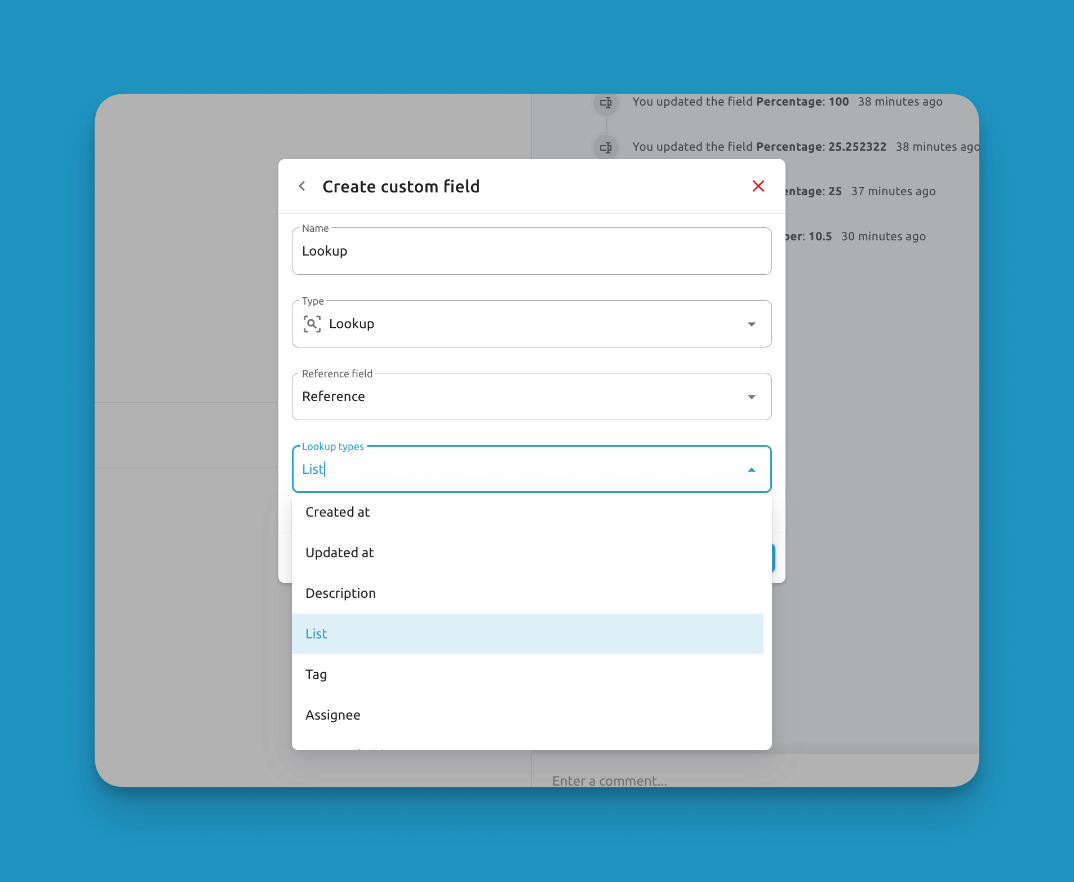
设置引用自定义字段
设置引用自定义字段后,用户可以从下拉菜单中选择特定记录:
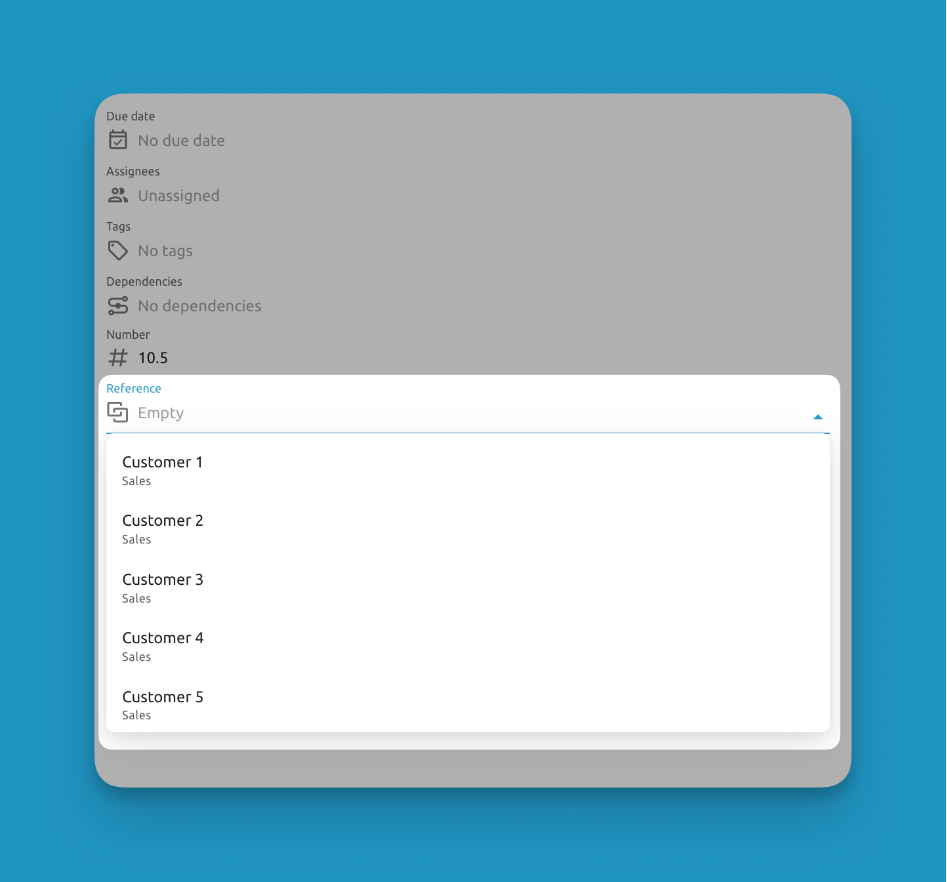
从另一个项目选择记录
跟踪引用的记录
有时当您的记录在多个项目中被引用时,您希望在一个地方立即看到它们被引用的位置。您可以通过设置"被引用"自定义字段来实现这一点。
这允许您查看您的记录在不同项目中被引用的位置,以便您可以追踪它被引用的位置。只需一键点击,您就会立即转到该特定项目。
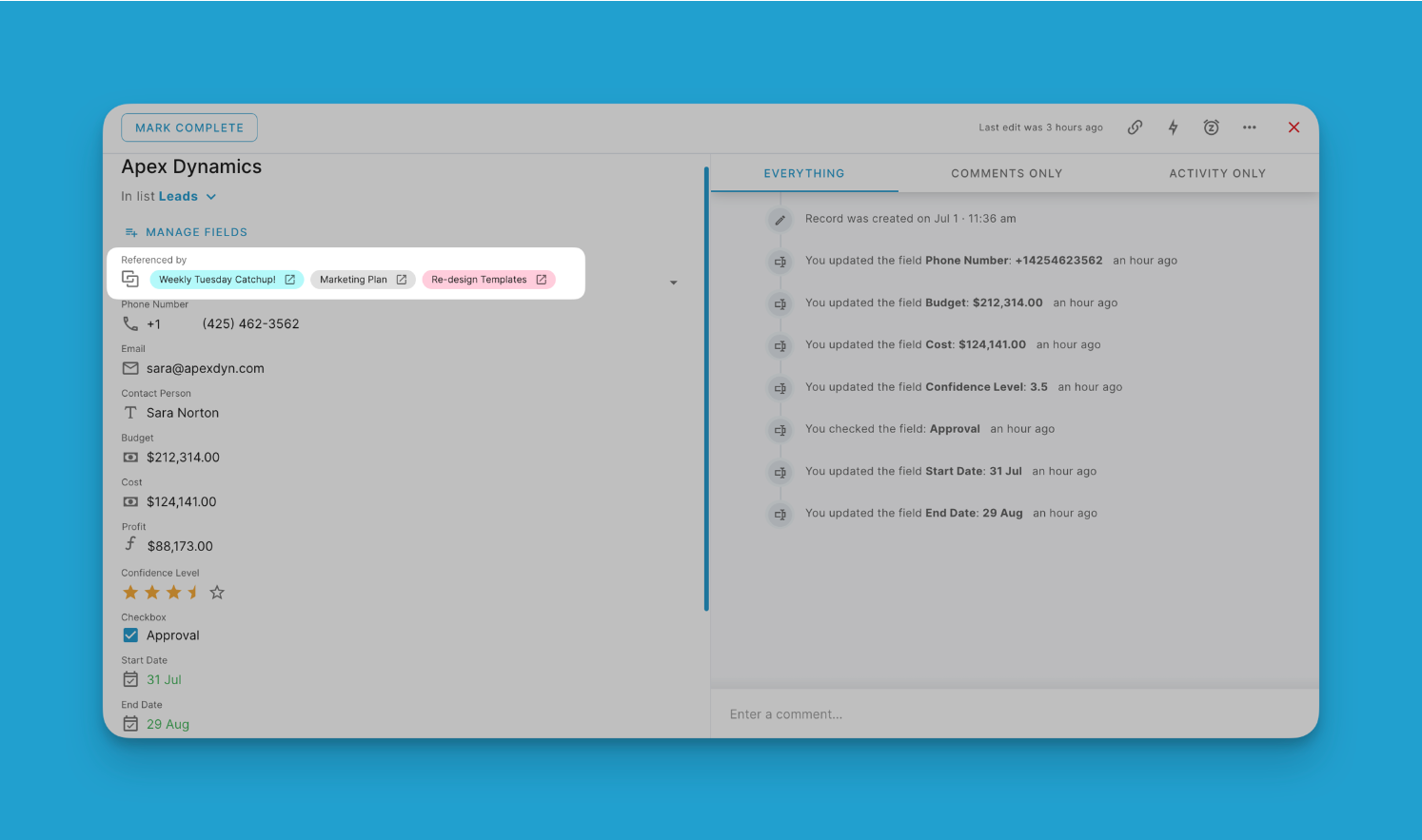
被引用字段将自动填充所有记录,显示它被引用的位置
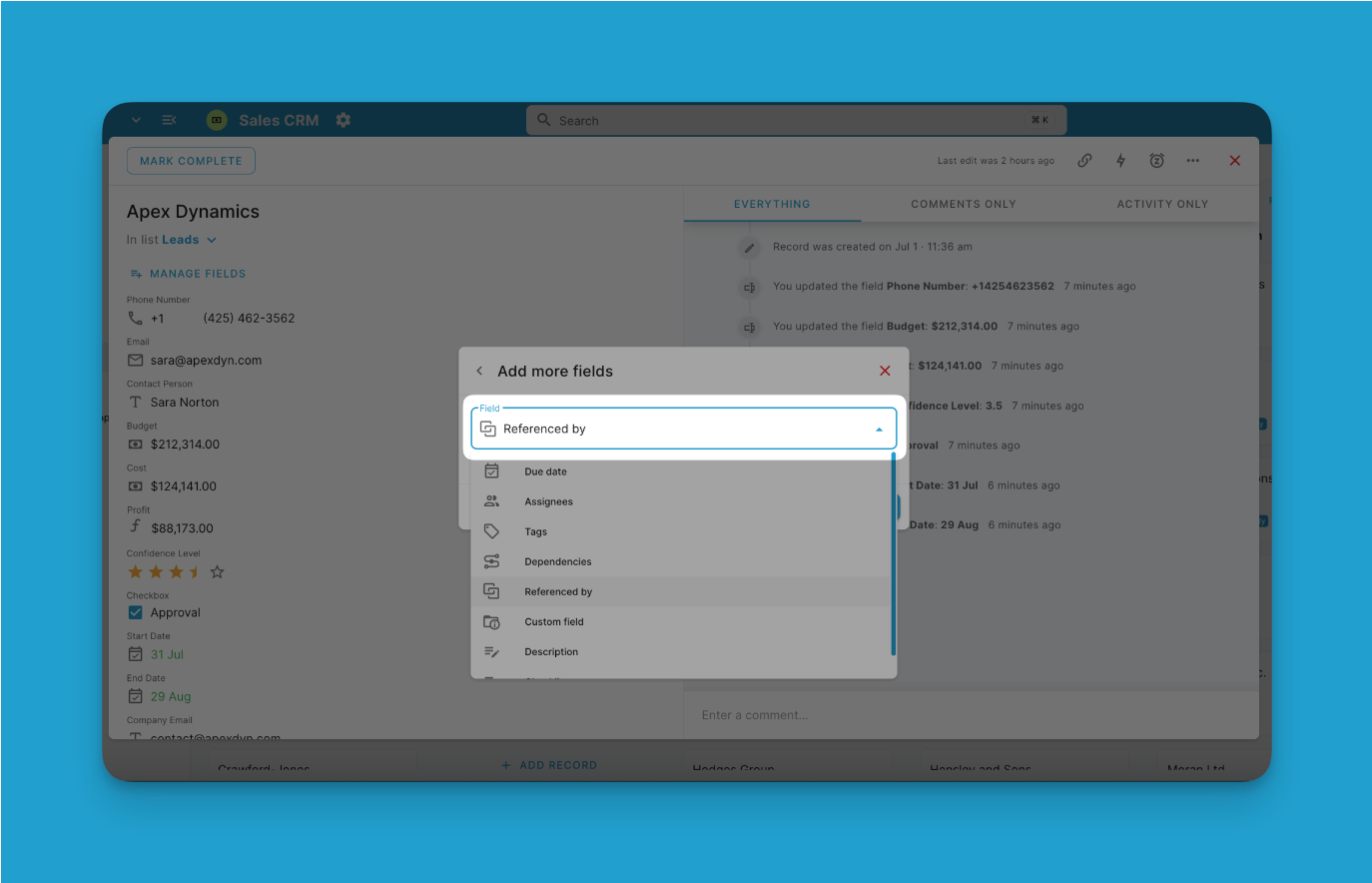
当您想要查看客户联系人列表在多个项目中被引用并提供跨项目跟踪记录使用的快速简便方法时,此功能特别有用。
要从您的记录中删除此被引用:
- 转到"管理字段"
- 点击红色垃圾桶按钮删除"被引用"字段。